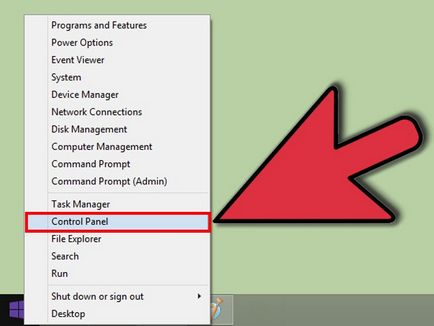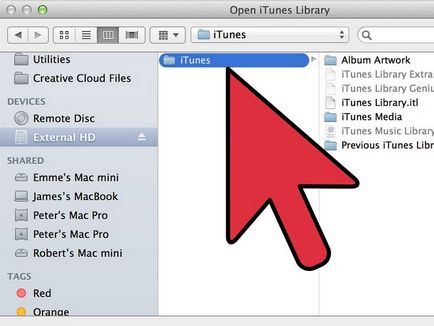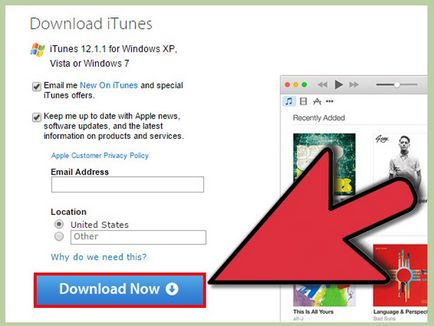Метод 1 от 3: Пълна отстраняване на софтуер на компютър
Отворете контролния панел. За да направите това, отворете менюто Start и го потърсете в дясната колона. От контролния панел, превъртете до Деинсталиране на програма; тя се намира точно под заглавието на програми. Изберете това.
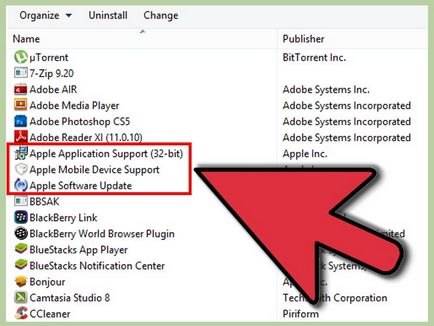
Премахване качи. Вие ще видите списък с програми в азбучен ред. Щракнете с десния бутон на програмата и изберете Uninstall. Това качи е бил отстранен правилно, трябва да премахнете следните програми в следния ред: качи, QuickTime, Apple Software Update, Apple Mobile Device Support, Bonjour и Apple за поддръжка на приложения (версия 9 или по-горе).
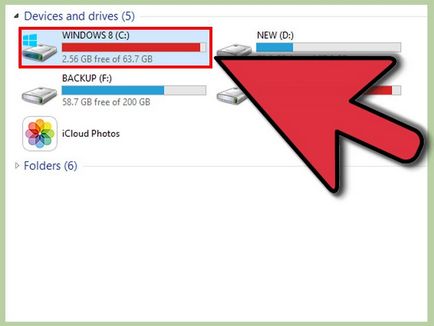
Уверете се, че всички програми са отстранени. Отворете My Computer и след това върху Локален диск (C :). Ако видите папка или изтрити преки пътища до програмите, извадете ги. Ако няма папки и преки пътища, всички програми са били успешно премахнати.
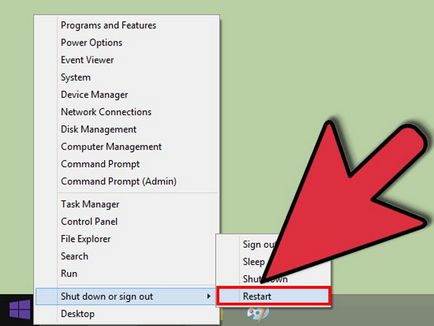
Рестартирайте компютъра. Препоръчително е да рестартирате компютъра, след отстраняването на всички програми.
Метод 2 от 3: Пълна програма отстраняване на Mac
Плъзнете иконата качи в него. Маркирайте иконата качи на работния плот, което го плъзнете в кошчето. Изпразнете кошчето. Ако програмата не е напълно отстранен, следвайте тези стъпки.
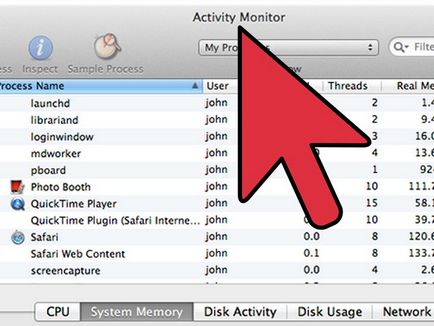
Стартиране Activity Monitor. Намерете списъка качи и да го изтриете.
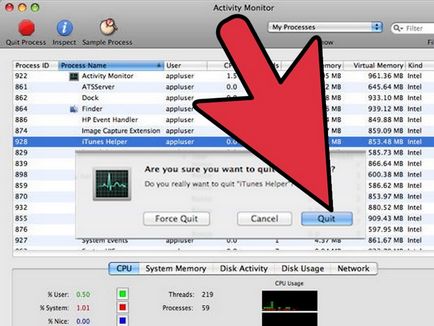
Пълното отстраняване. Отворете папката библиотечни / предпочитания и да изтриете всички обекти като се започне с com.apple.itunes.
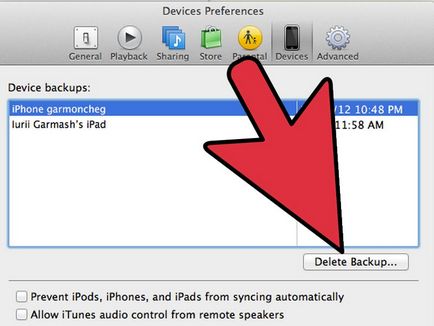
Премахване качи папка и Apple Mobile Device Service. Можете да ги намерите в библиотеката си и да премахнете чрез плъзгане в кошчето. Не забравяйте да изпразните кошчето.
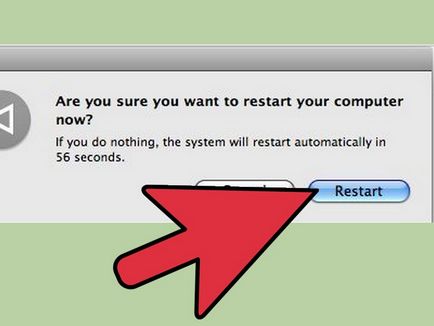
Рестартирайте компютъра. След отстраняване на всички файлове, свързани с качи, рестартирайте компютъра си. Сега можете да започнете процеса на инсталиране.
Метод 3 от 3: Инсталиране качи
Изтеглете инсталационния файл. Посетете уеб сайта на Apple и изтеглите безплатно инсталационния файл качи. Това отнема само няколко минути. Може да се наложи да изберете папка на вашия твърд диск, където искате да запишете файла.
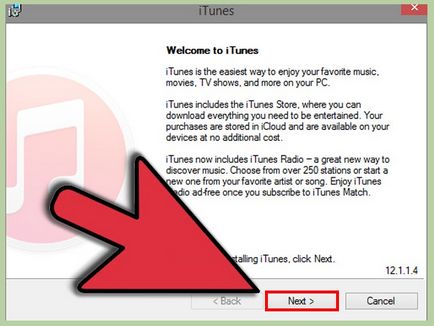
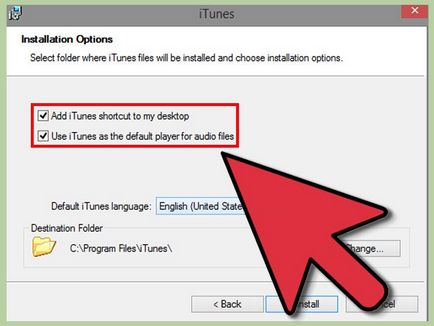
Изберете настройки за инсталиране. Следваща диалогов прозорец ще бъде посветен на основните настройки на инсталацията. Решете дали искате да използвате качи по подразбиране аудио плейър, и изберете езика, монтаж и инсталационната директория.
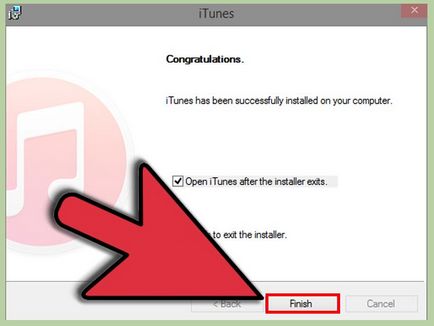
Завършване на инсталацията. След като инсталацията приключи, бутонът ще се появи в довърши диалогов прозорец. Кликнете върху него.
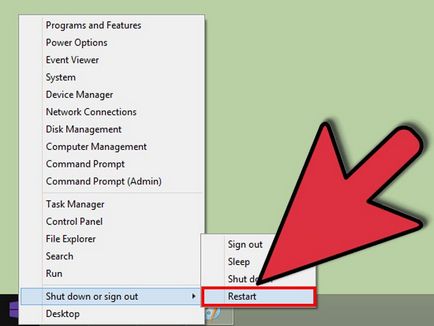
Рестартирайте компютъра. Инсталацията е напълно завършен. Сега отворете качи и да се провери дали работи правилно.
- Препоръчително е да се актуализира редовно качи до най-новата версия, защото тя добавя различни грешки и подобрения.
- Може да се наложи да преинсталирате друг софтуер за вашия iPhone / Ipod, когато качи преинсталиране.